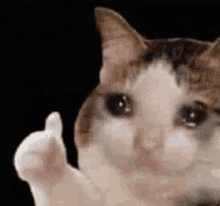30天度過一半了,可喜可賀 ᐛ
今天來介紹ImageView,這次沒有用範例Sorry,開始ㄅ.w.
ImageView是Android中用於顯示圖片的 UI 元件。你可以將圖片檔案加入到專案中,並透過ImageView將其顯示在介面上
有兩種主要方式可以將圖片加入到 ImageView:
activity_main.xml中,將 ImageView 元件拖曳到畫面中activity_main.xml,將 ImageView元件拖曳到畫面中,此時對話框中就會出現你剛剛匯入的圖片在 activity_main.xml中,你可以透過設定 ImageView 的屬性來控制其外觀和行為
| 屬性 | 說明 | 範例 |
|---|---|---|
android:src |
設定要顯示的圖片來源。可以是 drawable 資料夾中的圖片,或是網路上的圖片 | @drawable/lion |
android:scaleType |
控制圖片在 ImageView 中的縮放方式 |
fitCenter、centerCrop 等 |
android:adjustViewBounds |
當設定為 true 時,ImageView 的邊界會根據圖片的長寬比進行調整 |
true |
android:contentDescription |
為圖片提供文字描述 | @string/image_description |
scaleType 屬性決定了圖片如何被縮放以適應 ImageView 的大小
scaleType 值 |
說明 |
|---|---|
CENTER |
將圖片置中顯示,但不進行縮放 |
CENTER_CROP |
均勻縮放圖片,使圖片的寬度和高度都等於或大於 ImageView 的對應尺寸,並裁切多餘的部分 |
CENTER_INSIDE |
均勻縮放圖片,使圖片的寬度和高度都等於或小於 ImageView 的對應尺寸,並將其置中 |
FIT_CENTER |
將圖片置中並等比例縮放,使圖片完全顯示在 ImageView 中 |
FIT_START |
將圖片置於 ImageView 的左上角並等比例縮放 |
FIT_END |
將圖片置於 ImageView 的右下角並等比例縮放 |
FIT_XY |
不考慮圖片的原始比例,將圖片的寬度和高度分別縮放至與ImageView完全相同 |
MATRIX |
使用矩陣來進行自訂的縮放和旋轉 |
除了在 XML 中設定圖片,你也可以在 Java程式碼中改變 ImageView 顯示的圖片
ImageView simpleImageView = (ImageView) findViewById(R.id.simpleImageView);
simpleImageView.setImageResource(R.drawable.lion);
今天就先到這裡,明天會來介紹吐司,明天見ᕕ ( ᐛ ) ᕗ